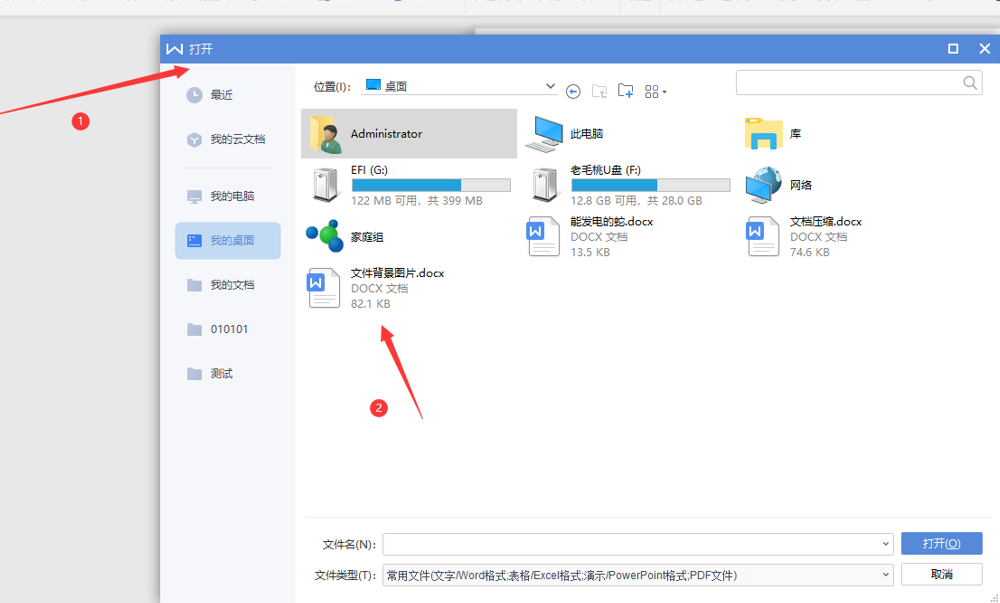本教程适用版本:WPS 365 点击免费使用
当我们在做文案的时候,往往为了赢得领导的欣赏,或者是客户的欣赏而需要制作一些美观的设计。如果在Word中将图片当成背景的话,那么整个文档的新颖程度是相当不错的,但是Word怎么把图片设为背景?如果大家想知道,就看下面的步骤吧。
大家要想知道Word怎么把图片设为背景这个操作,下面就让小编分享一下具体的步骤:
第一步:我们打开WPS软件,然后在菜单栏里点击“文件”,然后在下拉菜单选择“打开”,需要添加图片背景的文档:
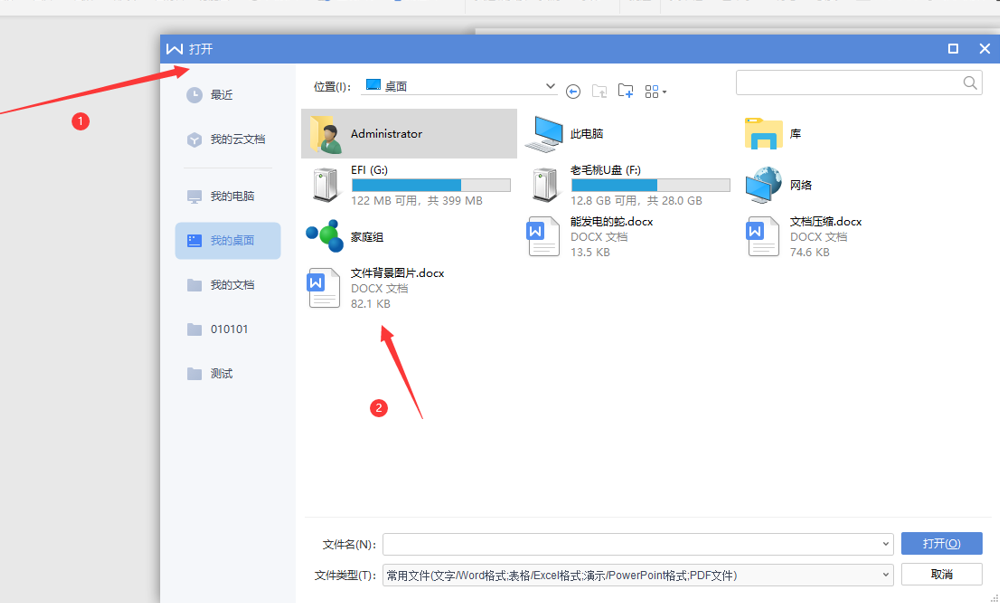 >>免费升级到企业版,赠超大存储空间
第二步:在文档中点击菜单栏里的“插入”,然后点击“水印”按钮:
>>免费升级到企业版,赠超大存储空间
第二步:在文档中点击菜单栏里的“插入”,然后点击“水印”按钮:
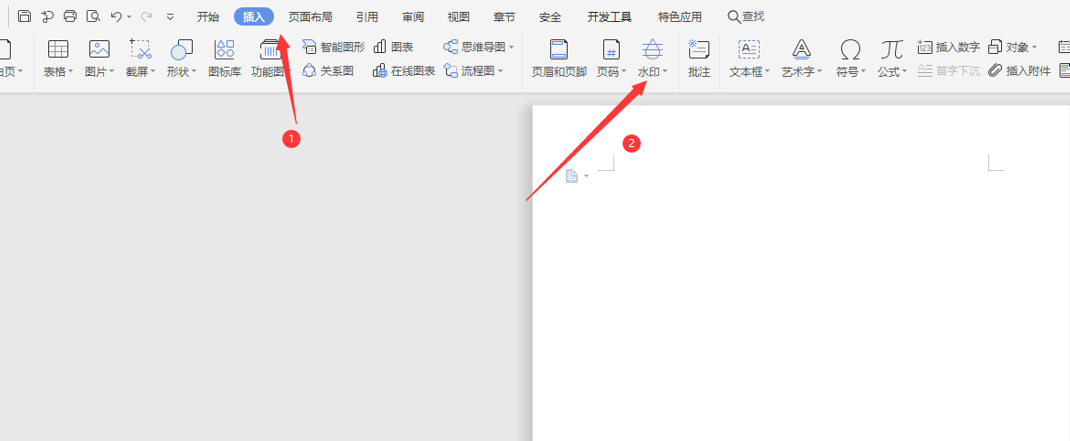 >>免费升级到企业版,赠超大存储空间
第三步:在弹出的水印对话框中点击“点击添加”。在弹出的“水印”对话框中选择“水印设置”下的“图片水印”按钮,在后面点击“选择图片”:
>>免费升级到企业版,赠超大存储空间
第三步:在弹出的水印对话框中点击“点击添加”。在弹出的“水印”对话框中选择“水印设置”下的“图片水印”按钮,在后面点击“选择图片”:
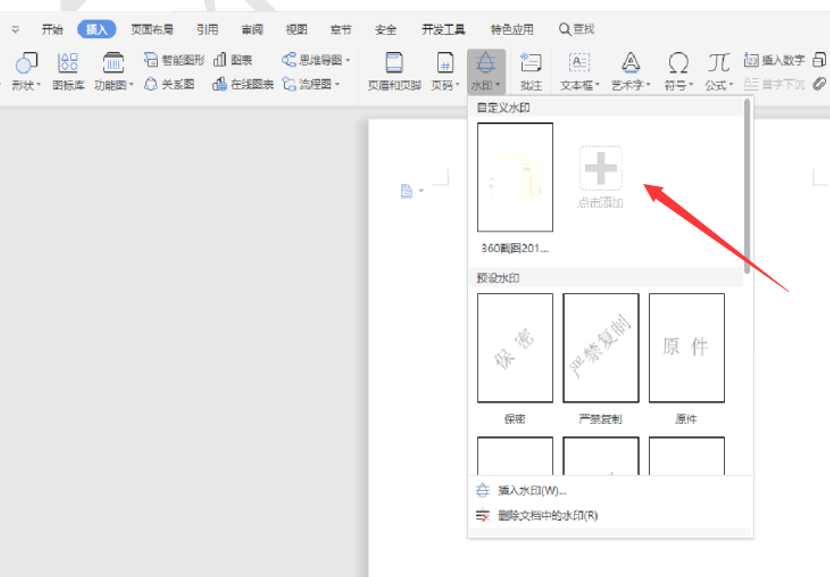 >>免费升级到企业版,赠超大存储空间
第四步:在打开的图片选择中我们找到要做为背景的图片,然后点击确定:
>>免费升级到企业版,赠超大存储空间
第四步:在打开的图片选择中我们找到要做为背景的图片,然后点击确定:
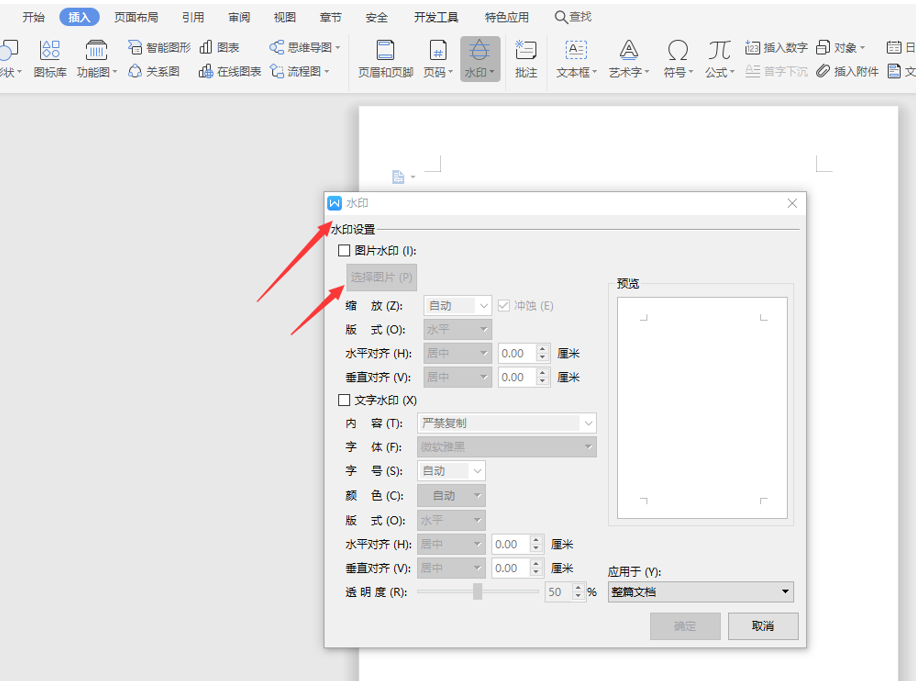 >>免费升级到企业版,赠超大存储空间
第五步:点击工具栏中的“水印”按钮,我们就可以看到刚才添加的图片水印,点击该图片即可设置完背景:
>>免费升级到企业版,赠超大存储空间
第五步:点击工具栏中的“水印”按钮,我们就可以看到刚才添加的图片水印,点击该图片即可设置完背景:
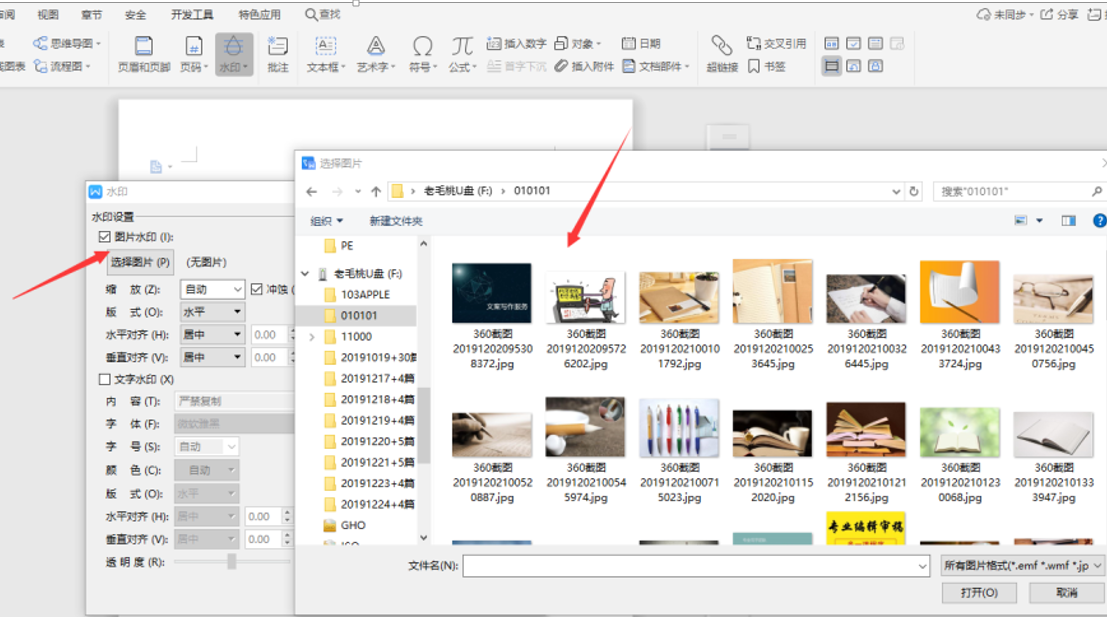 >>免费升级到企业版,赠超大存储空间
>>免费升级到企业版,赠超大存储空间
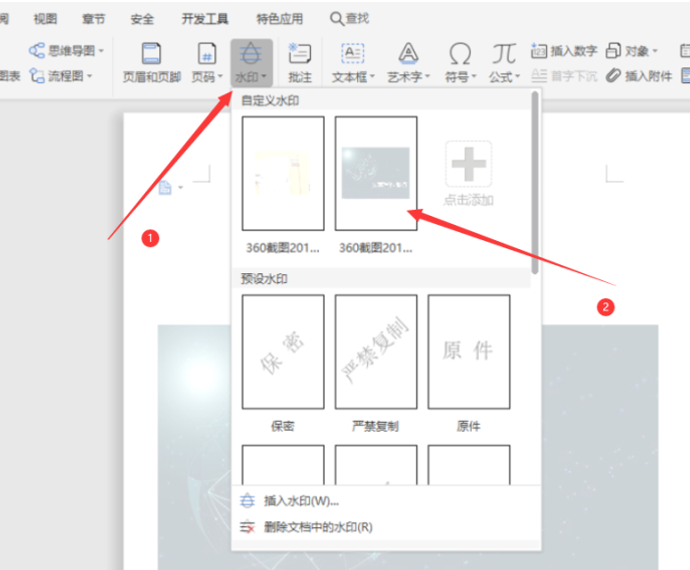 >>免费升级到企业版,赠超大存储空间
现在大家知道Word怎么把图片设为背景了吧?其实要说起来,设置图片背景还是很简单的,只要我们按照上面的步骤去操作就可以了。看到这,大家是否还有问题?
>>免费升级到企业版,赠超大存储空间
现在大家知道Word怎么把图片设为背景了吧?其实要说起来,设置图片背景还是很简单的,只要我们按照上面的步骤去操作就可以了。看到这,大家是否还有问题?

声明:
本站所有文章,如无特殊说明或标注,均为本站原创发布。任何个人或组织,在未征得本站同意时,禁止复制、盗用、采集、发布本站内容到任何网站、书籍等各类媒体平台。如若本站内容侵犯了原著者的合法权益,可联系我们进行处理。